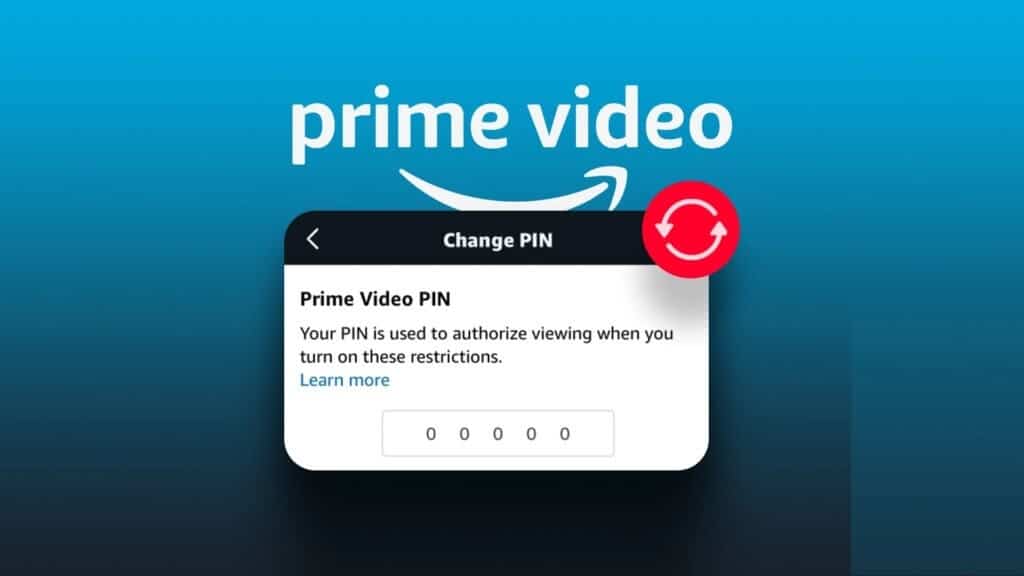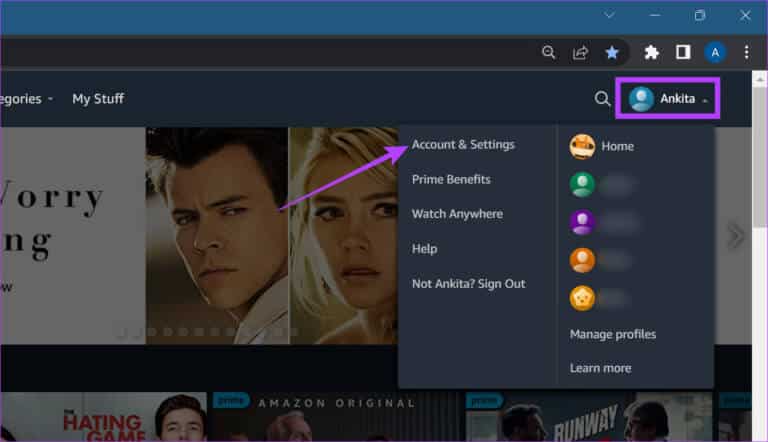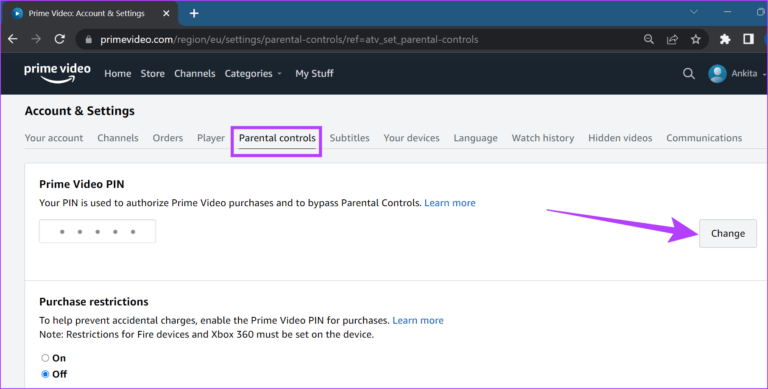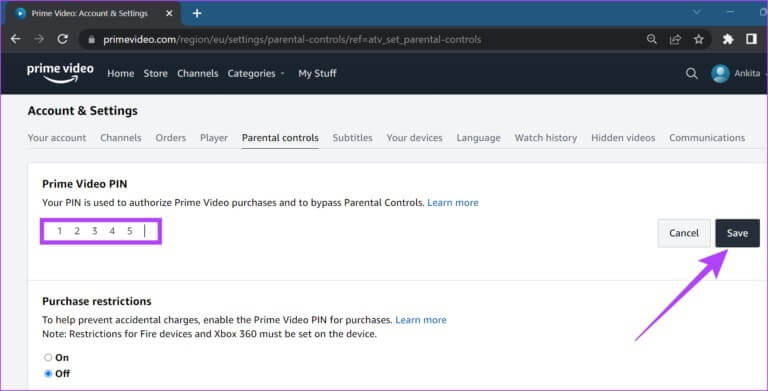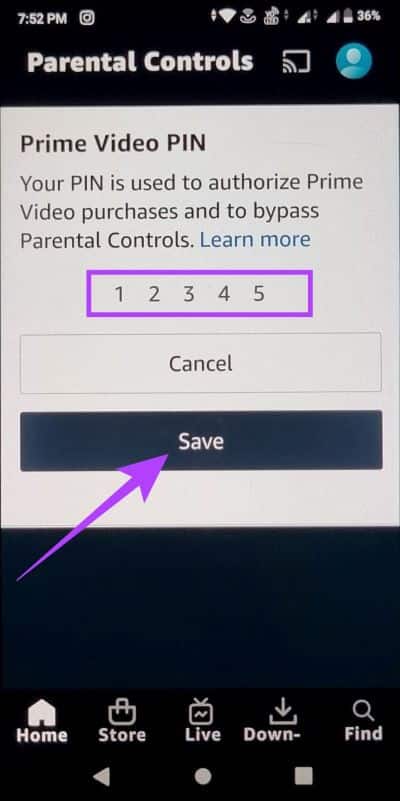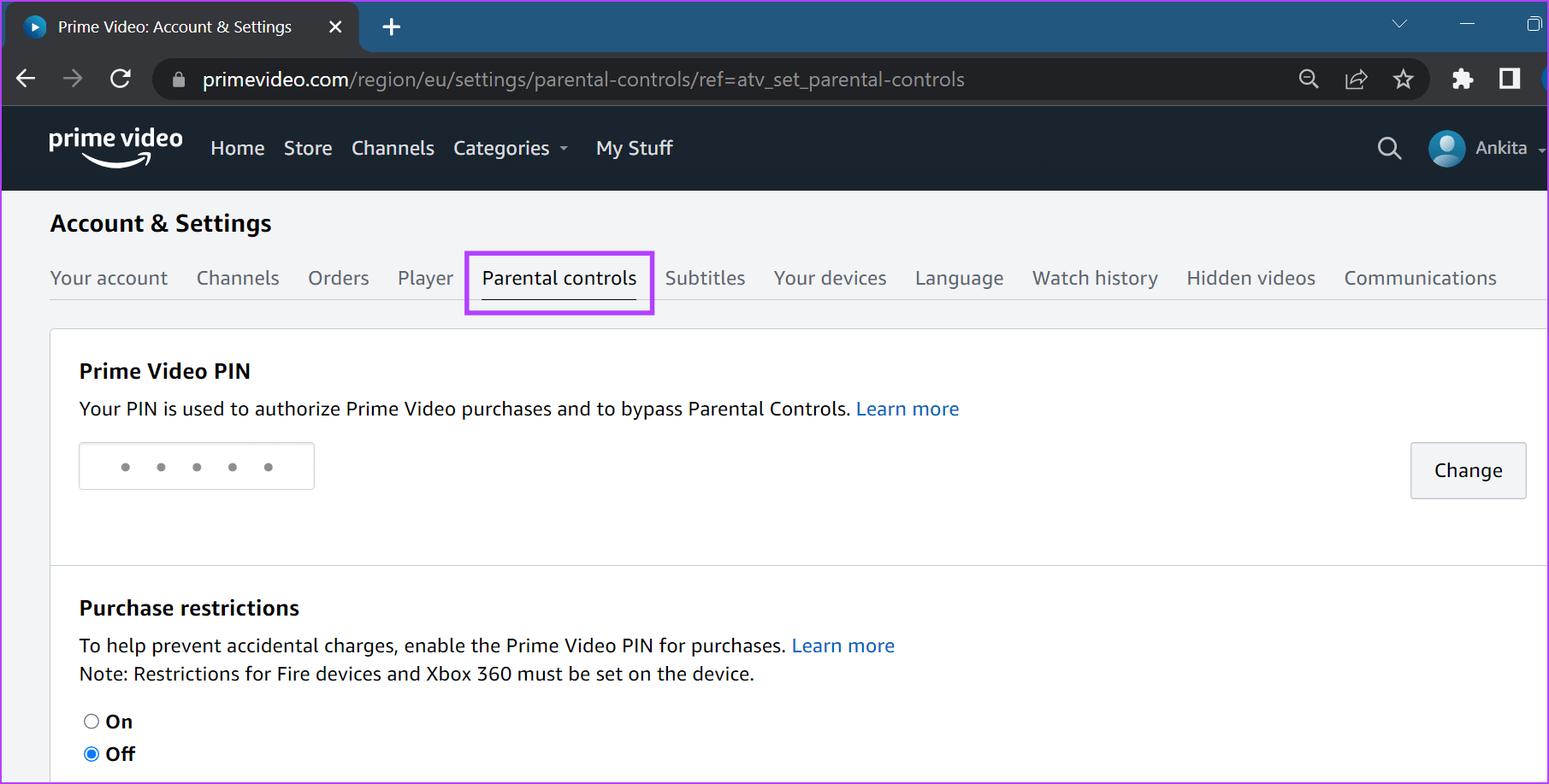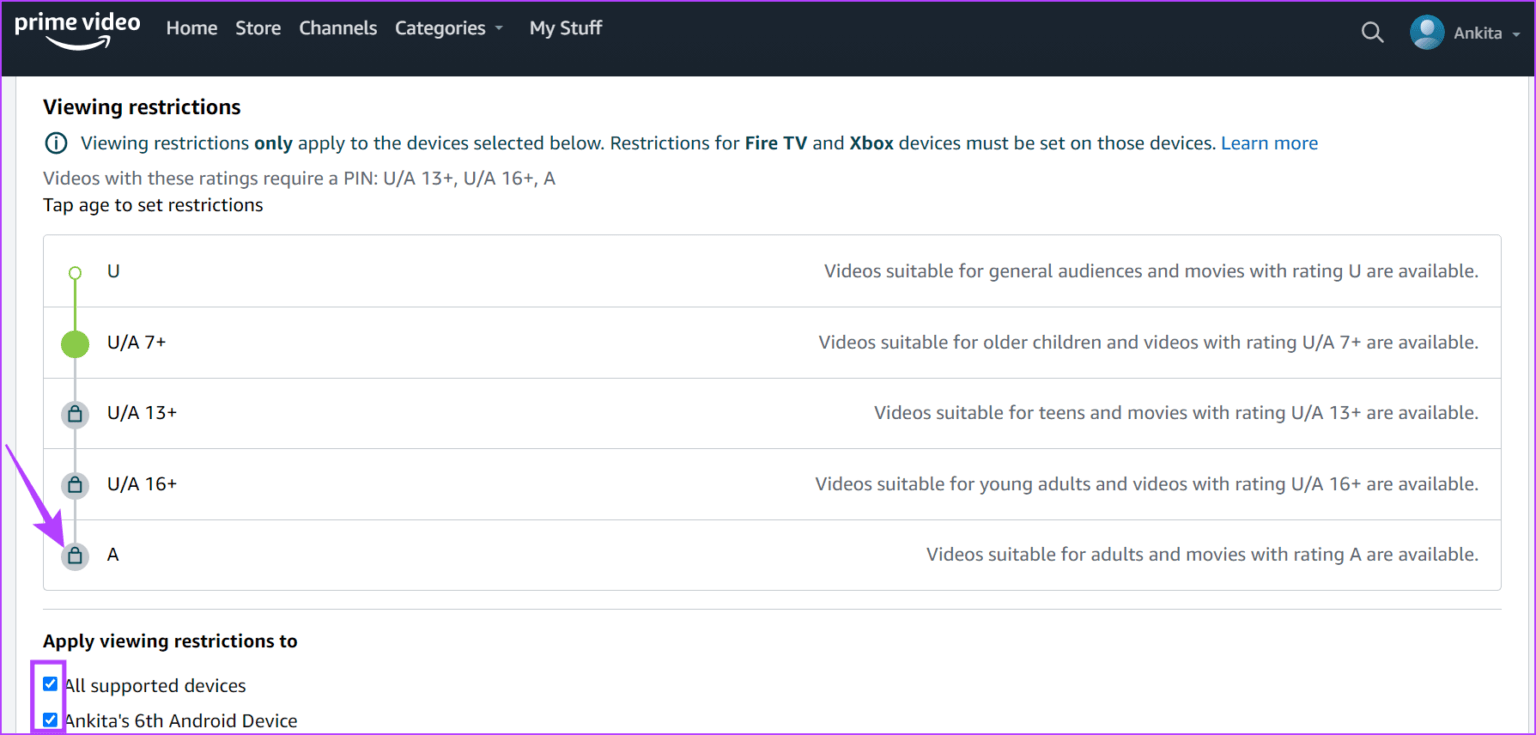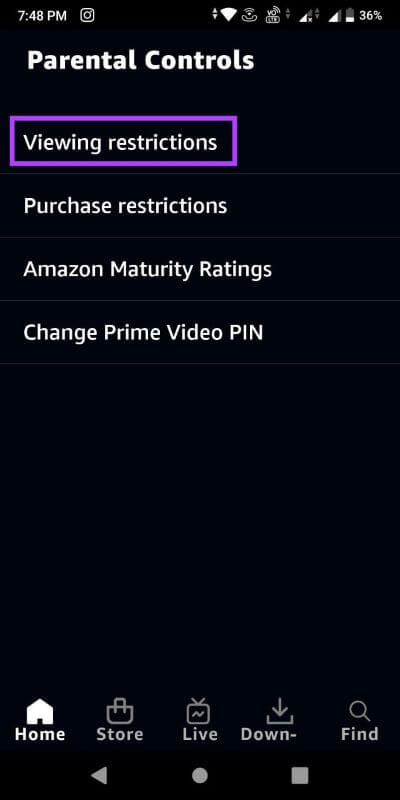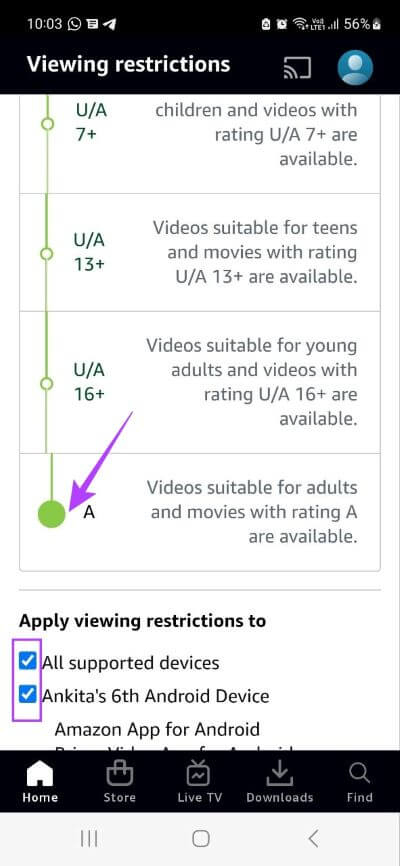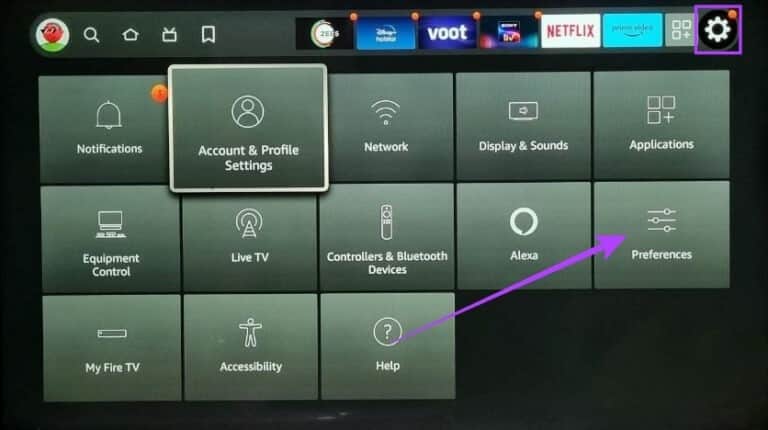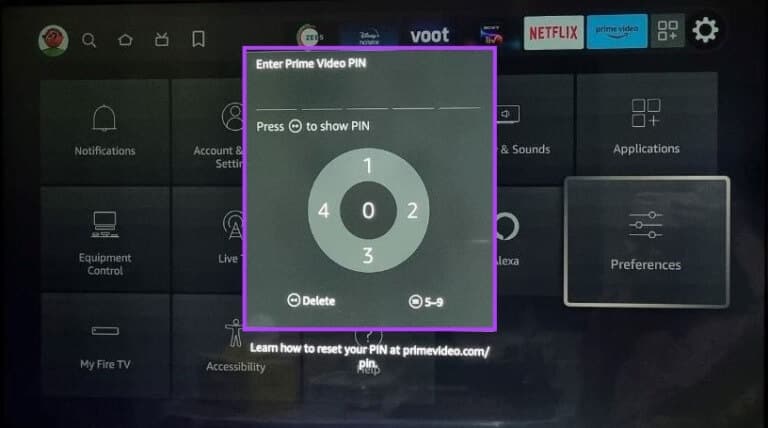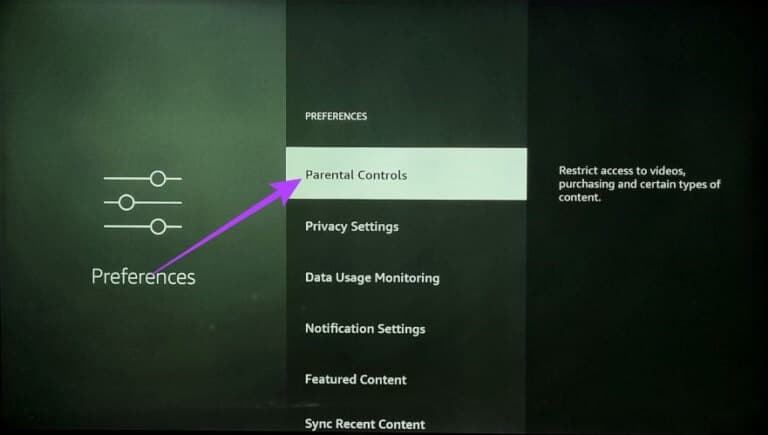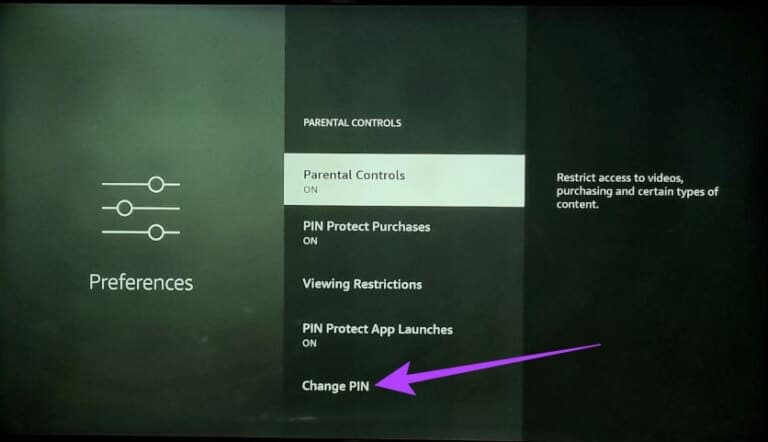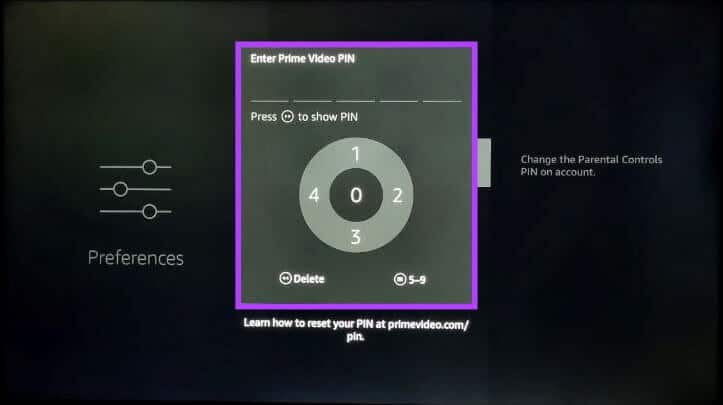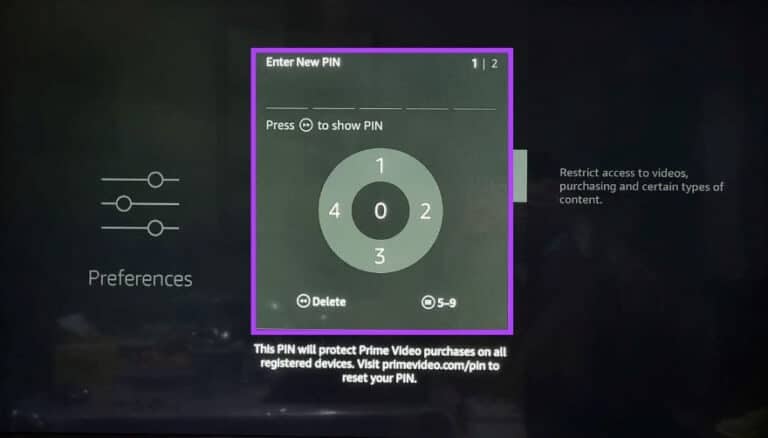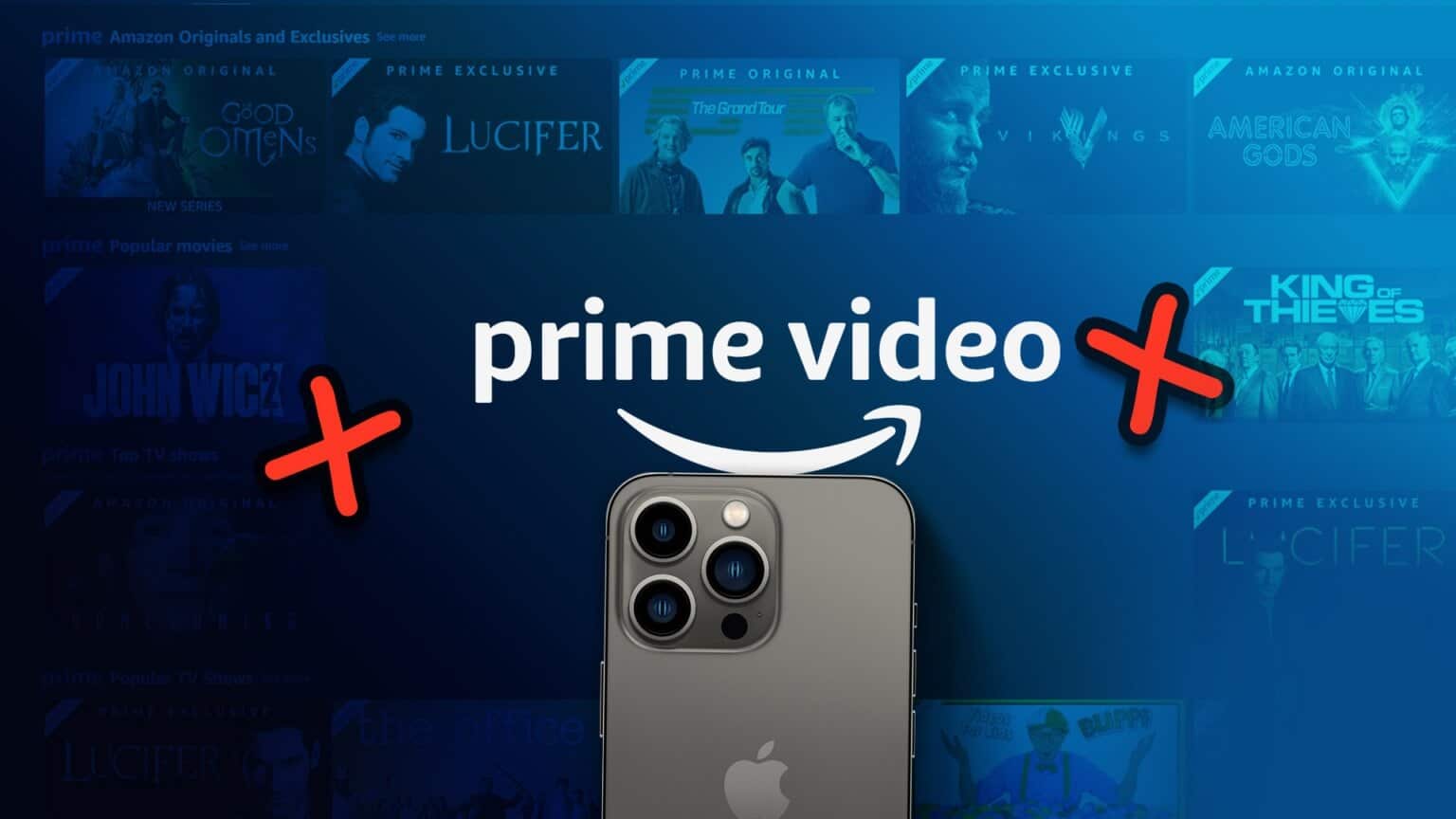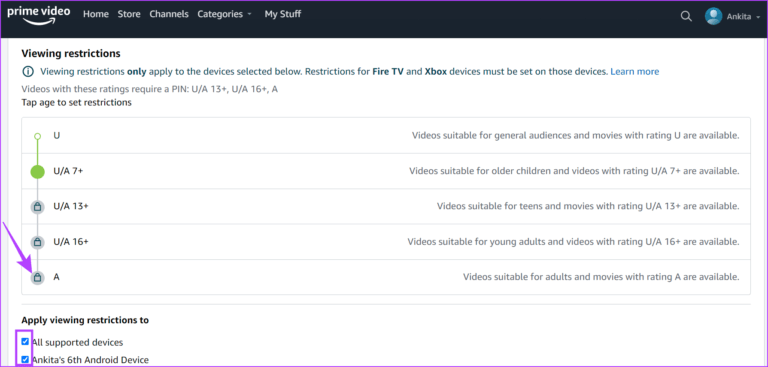So setzen Sie Ihre Prime Video-PIN zurück, wenn Sie sie vergessen haben
Mit der Zunahme digitaler Dienste kommt eine Lawine von Passwörtern. Von einem Passwort zum Einloggen in Ihr Amazon-Konto bis hin zu einer darauf eingerichteten zusätzlichen Kindersicherungs-PIN. Aber was ist, wenn Sie Ihre Prime Video-PIN vergessen haben? Kann auf Ihr Konto noch zugegriffen werden? Lesen Sie weiter, um herauszufinden, wie Sie Ihre Amazon Prime-Video-PIN zurücksetzen können.
Besonders nützlich, wenn Sie Kinder zu Hause haben, können Sie mit der Kindersicherung von Amazon Prime Video eine persönliche Identifikationsnummer (PIN) einrichten, die den Zugriff auf Inhalte einschränken kann. Und es ist sehr einfach, sie zurückzusetzen, selbst wenn Sie Ihre alte Prime Video-PIN vergessen haben.
Die eigentliche Sache kommt jedoch, wenn Sie die PIN aus dem Konto entfernen möchten. Denn obwohl Sie die Prime Video-PIN nicht vollständig aus Ihrem Konto entfernen können, gibt es Möglichkeiten, sie stattdessen zu deaktivieren. Willst du wissen wie? Lass uns einen Blick darauf werfen.
So setzen Sie Ihre PIN zurück, wenn Sie sie in PRIME VIDEO im Internet vergessen haben
Das Zurücksetzen Ihrer Prime Video-PIN ist sehr einfach, auch wenn Sie Ihre aktuelle PIN vergessen haben. Melden Sie sich einfach bei Ihrem Amazon-Konto an und setzen Sie Ihre Amazon Video-PIN in den Kontoeinstellungen zurück. Führen Sie die folgenden Schritte aus, um dies auf dem Desktop und auf Mobilgeräten zu tun.
Hinweis: Dadurch wird die Kindersicherungs-PIN auf allen Geräten geändert, die mit diesem Amazon-Konto verknüpft sind.
Schritt 1: Offen Hauptvideo in Ihrem Webbrowser und melden Sie sich mit Ihren Zugangsdaten an.
Schritt 2: Klicke auf Profilsymbol.
Schritt 3: Tippen Sie als Nächstes auf Konto und Einstellungen.
Schritt 4: Wechseln Sie nun zur RegisterkarteKindersicherung und klicken Sie auf „Ein Wechselinnerhalb Prime Video-PIN.
Schritt 5: Eintreten Neue Prime Video-PIN dein und klick sparen.
Ihre Prime Video-PIN wurde erfolgreich geändert.
So setzen Sie die PIN über die mobile PRIME VIDEO-App zurück
Mit der Verfügbarkeit der mobilen Prime Video-App ist es jetzt möglich, Ihre Prime Video-PIN über die App selbst zu ändern. Befolgen Sie dazu diese Schritte.
Schritt 1: Offen Prime Video-App for mobile und melden Sie sich mit Ihren Zugangsdaten an.
Schritt 2: Klicke auf Profilsymbol.
Hinweis: Auf iOS-Geräten befindet sich das Profilsymbol in der unteren rechten Ecke.
Schritt 3: Dann drücken Zahnrad-Symbol.

Schritt 4: Tippen Sie hier Elterliche Kontrolle.
Schritt 5: Klicke auf "Ändern Sie Ihre Prime Video-PIN".
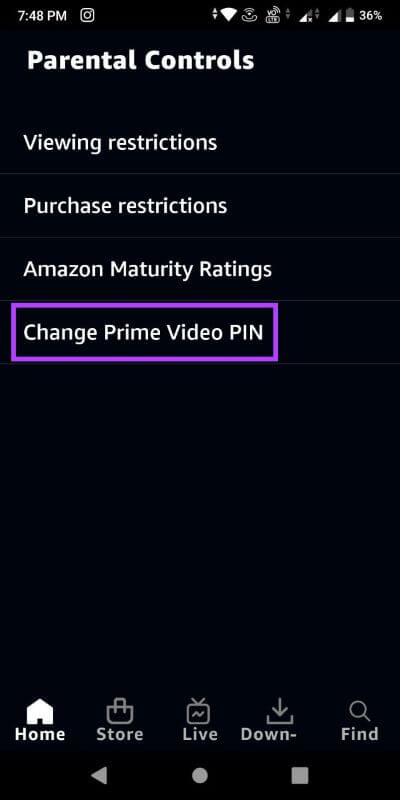
Schritt 6: Hier werden Sie möglicherweise aufgefordert, das Passwort Ihres Amazon-Kontos einzugeben und sich bei Ihrem Konto anzumelden.
Schritt 7: Dann drücken Ein Wechsel.
Schritt 8: Einmal Eingeben Identifikationsnummer Profil الجديد , Klicken sparen.
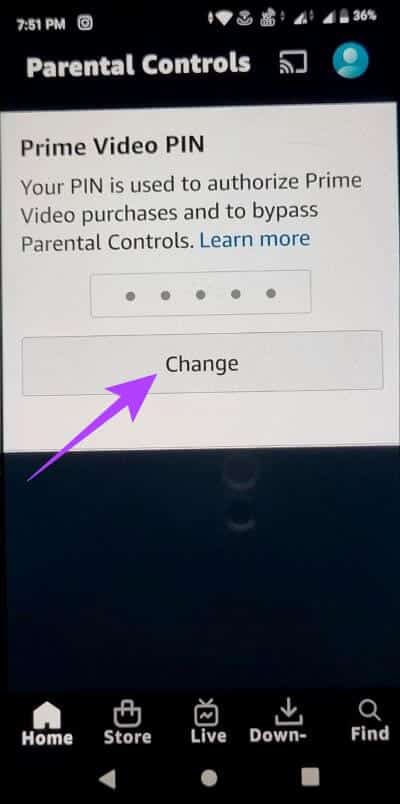
Ihre Prime Video-PIN wurde erfolgreich zurückgesetzt.
So entfernen Sie eine vergessene PIN auf PRIME VIDEO
Obwohl es technisch gesehen keine Möglichkeit gibt, die PIN vollständig aus Ihrem Amazon-Konto zu entfernen, können Sie sie stattdessen deaktivieren. Dies kann besonders nützlich sein, wenn Sie Ihre Prime Video-PIN vergessen haben oder sie nicht mehr benötigen.
Gehen Sie dazu einfach zu Ihren Prime Video-Einstellungen und stellen Sie die Anzeigebeschränkungen auf die höchste Alterseinstufung ein. Befolgen Sie diese Schritte, um dies von Ihrem Desktop und Mobilgerät aus zu tun.
Hinweis: Geräte wie der Amazon Fire TV Stick haben ihre eigenen Kindersicherungseinstellungen und Sie müssen die PIN direkt aus ihren Einstellungen entfernen.
Entfernen Sie die PIN aus Prime Video mithilfe des Browsers
So entfernen Sie die Prime Video-PIN mit einem Desktop-Browser.
Schritt 1: Öffnen Hauptvideo Melden Sie sich mit Ihren Zugangsdaten an.
Schritt 2: Klicken Sie hier auf Profilsymbol.
Schritt 3: Klicken Konto und Einstellungen.
Schritt 4: Gehe auf die Registerkarte "Kindersicherung".
Schritt 5: Scrollen Sie nach unten zu Anzeigebeschränkungen. Wählen Sie hier das 'Alle unterstützten Geräte Um sicherzustellen, dass Ihre Einstellungen für alle derzeit in Ihrem Konto registrierten Geräte gelten.
Schritt 6: Wählen Sie als Nächstes الخيار Höchste verfügbare Bewertung.
Dadurch wird die Prime Video-PIN von allen Ihren Geräten entfernt.
Entfernen Sie die PIN mithilfe der mobilen App aus Prime Video
Alternativ haben Sie auch die Möglichkeit, Ihre Prime Video-PIN direkt in der mobilen App zu deaktivieren, wenn Sie sie vergessen haben. Befolgen Sie dazu diese Schritte.
Schritt 1: Öffne eine App Hauptvideo Handy und loggen Sie sich ein.
Schritt 2: Tippen Sie hier Profilsymbol.
Hinweis: Auf iOS-Geräten befindet sich das Profilsymbol in der unteren rechten Ecke.
Schritt 3: Klicken Sie auf das Zahnradsymbol.
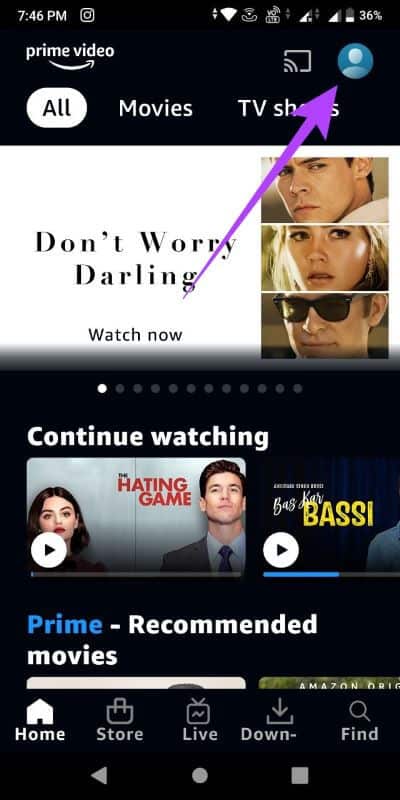
Schritt 4: Drücken Sie danach Elterliche Kontrolle.
Schritt 5: Klicke auf Anzeigebeschränkungen.
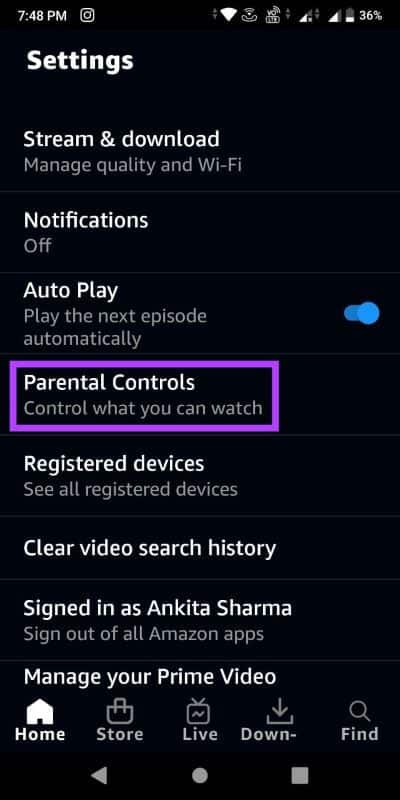
Schritt 6: Geben Sie ein Passwort ein Amazon-Konto und melden Sie sich an, wenn Sie dazu aufgefordert werden.
Schritt 7: Scrolle nach unten und tippe auf Alle Geräte unterstützt.“ Tippen Sie dann auf die letzte Option Klassifizierung vorhanden.
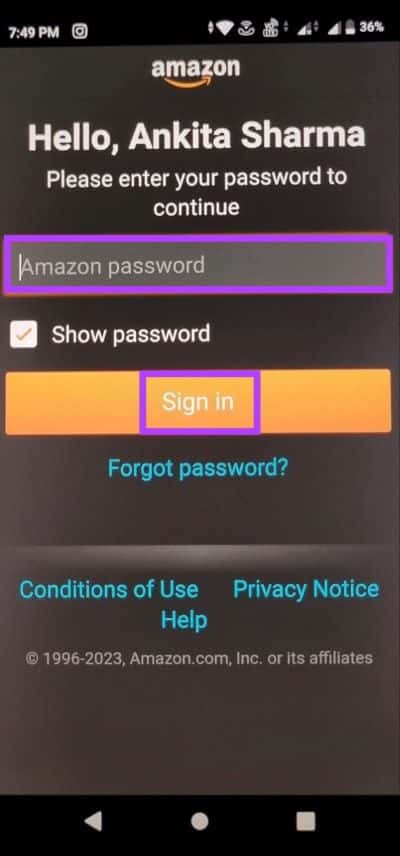
Sobald dies erledigt ist, wird die Prime Video-PIN deaktiviert.
SO ÄNDERN SIE DIE PIN MIT DEM FIRE TV STICK
Neben der Verwendung der Prime Video-App im Web und auf Mobilgeräten können Sie Ihre PIN auch mit Ihren Fire TV-Geräten ändern. Dies funktioniert jedoch nur, wenn Sie sich an Ihre bisherige Prime Video-PIN erinnern. Hier ist, wie es geht.
Hinweis: Bevor Sie fortfahren, vergewissern Sie sich, dass die Kindersicherung des Fire TV Sticks aktiviert ist.
Schritt 1: geh zum die Einstellungen und wählen Sie Vorlieben.
Schritt 2: Eingeben Kindersicherungs-PIN wenn Sie dazu aufgefordert werden.
Schritt 3: Wählen Sie hier Elterliche Kontrolle.
Schritt 4: Scrollen Sie nach unten und wählen Sie Ändern Sie die PIN.
Schritt 5: Geben Sie danach ein Vorherige PIN.
Schritt 6: Jetzt treten Sie ein Zweimal neue PIN, um sie zu ändern.
Ihre Prime Video-PIN wird nun für alle Geräte geändert. Alternativ können Sie die Prime Video-PIN auf Ihrem Fernseher vollständig umgehen, indem Sie die Kindersicherung auf Ihrem Fire TV Stick deaktivieren.
Tipp: Lesen Sie diesen Artikel, wenn Sie es sind Sie haben Probleme mit Prime Video auf Ihrem Fire TV Stick.
So beheben Sie, dass die Prime Video-PIN nicht zurückgesetzt wird
Während das Zurücksetzen und Entfernen einer Prime Video-PIN meist unkomplizierte Prozesse sind, kann es vorkommen, dass Probleme auftreten, z. B. dass das Zurücksetzen der PIN nicht funktioniert oder eine Funktion, die derzeit nicht verfügbar ist. Schauen wir uns also an, wie wir das beheben können.
1. Aktualisieren Sie Ihre Seite
Wenn Sie ein Problem mit Prime Video haben, z. B. bei einer Website-Zeitüberschreitung oder einem nicht ordnungsgemäßen Laden, können Sie versuchen, Ihre Seite zu aktualisieren. Dadurch können Sie Ihre Seiteninformationen aktualisieren, indem Sie eine neue Kopie der Seite hochladen. Wenn das Problem weiterhin besteht, warten Sie einige Minuten und aktualisieren Sie die Seite erneut.
2. Abmelden und anmelden
Wenn Sie sich abmelden und dann wieder anmelden, können Sie Ihre Kontoinformationen aktualisieren. Dies kann nützlich sein, wenn Sie Probleme haben, weil Ihr Konto nicht richtig angemeldet ist.
3. Überprüfen Sie die Einstellungen
Wenn Sie nur auf bestimmten Geräten Probleme haben, sollten Sie die Kindersicherungseinstellungen in Ihrem Amazon-Konto überprüfen. Wenn das betreffende Gerät beim Ändern der Einstellungen nicht angegeben wird, funktioniert es möglicherweise nicht wie erwartet.
Sie können die PIN auch erneut ändern, indem Sie die obigen Schritte ausführen und sicherstellen, dass die Option „Alle unterstützten Geräte“ aktiviert ist.
4. Aktualisieren Sie die App
Wenn Sie Probleme mit der mobilen Prime Video-App haben, überprüfen Sie, ob die App auf dem neuesten Stand ist. Installieren Sie alle verfügbaren Updates und warten Sie, bis die App neu gestartet wird. Öffnen Sie danach die App erneut und prüfen Sie, ob das Problem behoben ist.
Wenn Sie weiterhin Probleme haben, wenden Sie sich an das Amazon-Kundendienstteam, um Unterstützung zu erhalten.
Fragen und Antworten zum Zurücksetzen Ihrer Prime Video-PIN
1. Kann ich die Prime Video-PIN wieder aktivieren, nachdem ich sie entfernt habe?
Ja, Sie können die Prime Video-PIN nach dem Entfernen wieder zurücksetzen. Gehen Sie einfach zum Profilsymbol und tippen Sie auf Konto & Einstellungen. Scrollen Sie als Nächstes nach unten zum Abschnitt Anzeigebeschränkungen und ändern Sie die Watch-Bewertung wie gewünscht. Dadurch wird Ihre Prime Video-PIN aktiviert.
2. Gilt meine Prime Video-PIN für alle Profile?
Ja, Ihre Prime Video-PIN wird automatisch auf alle Profile angewendet.
3. Warum fragt Amazon Prime Video immer wieder nach einer PIN?
Wenn Ihr Amazon-Konto über eine Kindersicherung verfügt, fragt Prime Video beim Zugriff auf eingeschränkte Inhalte nach einer PIN. Befolgen Sie einfach die obigen Schritte, um Ihre Prime Video-PIN zu entfernen.
Steuern Sie Ihre Kinderuhr
Das Vergessen von Passwörtern und PINs ist immer ein Problem. Wir hoffen, dass dieser Artikel es Ihnen erleichtert hat, Ihre Prime Video-PIN zurückzusetzen. Auf diese Weise haben Sie immer die Kontrolle über die Inhalte, die Ihre Kinder sehen, und machen ihre Reise in die Welt des Streamings sicher.